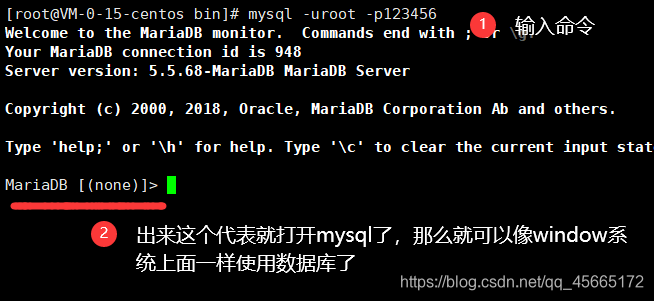Linux上部署Mysql和tomcat
1.安装tomcat
wget命令是下载的命令
1.下载指令:wget "https://mirrors.tuna.tsinghua.edu.cn/apache/tomcat/tomcat-8/v8.5.61/bin/apache-tomcat-8.5.61.zip" -O apache-tomcat-8.5.61.zip
- 注:其中wget是下载指令,后面“”里面的是apache-tomcat-8.5.61.zip在官网上面的绝对路径,-O是用来指定下载下来的文件名字的,就是你下载到Linux中通过Xftp查看的时候,文件名就是-O后面的apache-tomcat-8.5.61.zip(当然这个名字是自己随便起的,只要方便你自己辨认这是你的tomcat包就行);
2.解压下载的tomcat压缩包
- 首先要先下载一个解压器,就像你在window系统上解压文件的时候肯定也有解压软件吧。
- 解压器下载指令:
yum install -y unzip - 接着用解压tomcat压缩包:
unzip apache-tomcat-8.5.61.zip(注意这里unzip后面跟的就是你之前起的解压下来的文件名字,一定要一致)。
3.测试tomcat是否安装成功
-
就像你在window上面安装了之后,也需要检查网页上面是否出现那个页面一样要先启动bin下面的startup.sh一样来启动tomcat,Linux和window差不多。
-
首先你要修改一下权限:
chmod a+x *.sh(就是修改所有的.sh文件的权限,这样你才能直接用命令来启动startup.sh)。 -
接着启动:
./startup.sh(执行这条的前提是你现在的位置在tomcat/bin这个目录下面)。

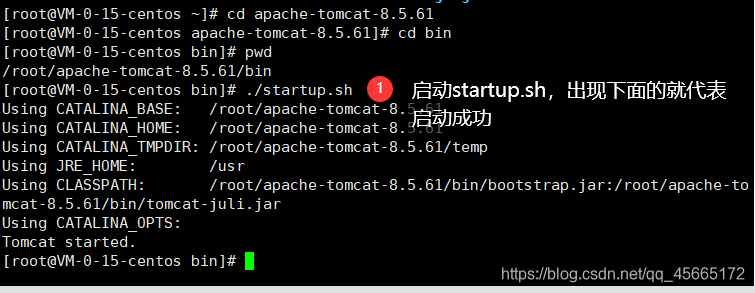
-
然后在浏览器上面上面输入你的云服务器的ip:8080:
http://xx.xx.xx.xx:8080,看到那个网页就证明安装成功了(注意,一定要关闭你云服务器的防火墙)。 -
最后你想要关闭就输入:
./shutdown.sh
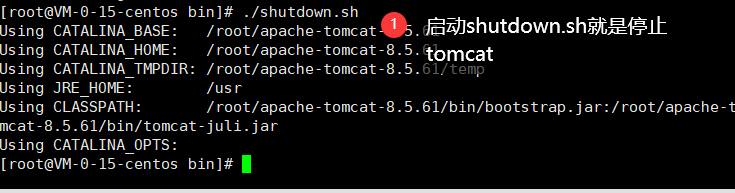
2.安装Mysql
直接输入命令:yum install -y mariadb-server(这样就安装成功了)
检验是否安装成功
1.启动Mysql服务
输入命令:systemctl start mariadb(这样就启动成功了,接下来就和window上面一样的)
2.使用Mysql
命令:mysql -uroot -p123456(一般刚下载下来有可能没有密码,那么-p123456就可以不输入,有些有密码是123456,那么就正常输入命令,如果其他情况,就需要自己去查看自己的起始密码了)。